Existuje mnoho přenosných aplikací, které jsou k dispozici (například na webových stránkách, např. //Portableapps.com/ a //www.pendriveapps.com/), které můžete nainstalovat na USB flash disk nebo externí pevný disk a spustit počítač. Můžete však mít některé oblíbené programy, které používáte ve své každodenní práci, které nejsou dodávány v přenosné verzi.
Cameyo je bezplatný tvůrce aplikace pro přenosné aplikace, který z jednoho systému Windows vytvoří jeden soubor s příponou .exe . Tento soubor s příponou .exe můžete zkopírovat na USB flash disk nebo externí pevný disk a spouštět jej tam na jakémkoli Windows bez nutnosti instalace programu.
Stáhnout Cameyo z
//www.cameyo.com/downloads/
Cameyo nevyžaduje instalaci. Chcete-li spustit Cameyo, jednoduše poklepejte na soubor .exe .
Zobrazí se okno Cameyo Application Virtualization . Program, který chcete vytvořit, by neměl být na vašem počítači nainstalován. Když řeknete společnosti Cameyo, aby zachytila instalaci, před instalací programu a poté, co je program nainstalován, trvá snímek systému. Rozdíly se pak analyzují a vytvoří se přenosná aplikace.
Chcete-li zahájit proces, klepněte na tlačítko Instalace instalace .

V pravém dolním rohu obrazovky se zobrazí malé dialogové okno, ve kterém se dozvíte, že je pořízen úvodní snímek systému.

Po pořízení úvodního snímku se zobrazí následující dialogové okno. Chcete-li operaci zrušit, klepněte na tlačítko Storno . NIKDY neklikejte na Instalovat hotovo . Nainstalujte software, který chcete převést na přenosný program.

Pokud software, který jste nainstalovali, vyžaduje restart počítače, proveďte to po dokončení instalace. V opačném případě klepněte na tlačítko Instalovat v dialogovém okně Cameyo v pravém dolním rohu obrazovky. Zobrazí se dialogové okno, zatímco Cameyo vezme snímek po instalaci.

Když byl vytvořen přenosný softwarový balíček (soubor .virtual.exe ), zobrazí se dialogové okno s informací, kde byl balíček umístěn.

V tomto okamžiku, když klepnete na tlačítko OK, nic jiného se nestane. Pokud jdete do adresáře, uvidíte jediný soubor EXE, který by mohl být poměrně velký, zejména pokud je program velký.

Nyní můžete tento soubor zkopírovat do jednotky USB a spustit jej na jiném počítači. Pokud však chcete některá nastavení upravit, znovu spusťte soubor cameyo.exe, ale tentokrát zvolte možnost Upravit balíček . Zobrazí se dialogové okno Editor balíčků . Klepněte na Soubor a pak na Otevřít virtuální balíček . Přejděte do souboru EXE a vyberte jej.
Chcete-li změnit místo uložení dat programu, klepněte na odkaz Změnit vpravo od položky Ukládání dat v poli Základy .

Na kartě Obecné klepněte na tlačítko Změnit vedle položky Ukládání dat a vyberte, kam chcete data programu uložit. Data jsme uložili do adresáře, do kterého uložíme přenosný spustitelný soubor. Klepněte na tlačítko OK .

Chcete-li přenosný spustitelný soubor znovu uložit, vyberte v nabídce Soubor příkaz Uložit jako . Pokud program běžně zapisuje do registru, může být také nutné změnit režim izolace na Úplný přístup . Ve výchozím nastavení je nastaven na Datový režim, který poskytuje přístup pouze k dokumentům, stolním počítačům a síťovým jednotkám.
Karty Soubory a registru v podstatě umožňují zjistit, jaké soubory a nastavení registru byly uloženy do balíčku. Vše ostatní můžete nechat na výchozích hodnotách nebo se dozvědět více z jejich webových stránek.
Zkopírujte přenosný programový balíček na USB flash disk nebo externí pevný disk, ze kterého chcete program spustit. Chcete-li spustit přenosný program, poklepejte na soubor EXE, který vytvořil Cameyo.
Program, který jsme zvolili jako přenosný, obsahuje dva spustitelné soubory pro obě části programu. V tomto případě Cameyo zobrazí dialogové okno s dotazem, který program chcete spustit. Ze seznamu vyberte program, který chcete spustit. Pokud chcete použít pouze jeden z programů Cameyo přidaných do balíčku, vyberte tento program a zaškrtněte políčko Zapamatovat si volbu, aby se program ve výchozím nastavení otevřel. Klepněte na tlačítko OK .

Při spuštění programu je vytvořena složka se stejným názvem jako EXE ve stejném adresáři jako soubor EXE. Data pro program jsou uložena v této složce.

Pomocí Cameyo a přenosných aplikací z PortableApps a PenDriveApps můžete nastavit přenosnou pracovní stanici na USB flash disku, která vám umožní pracovat s vlastním softwarem na jakémkoli počítači.
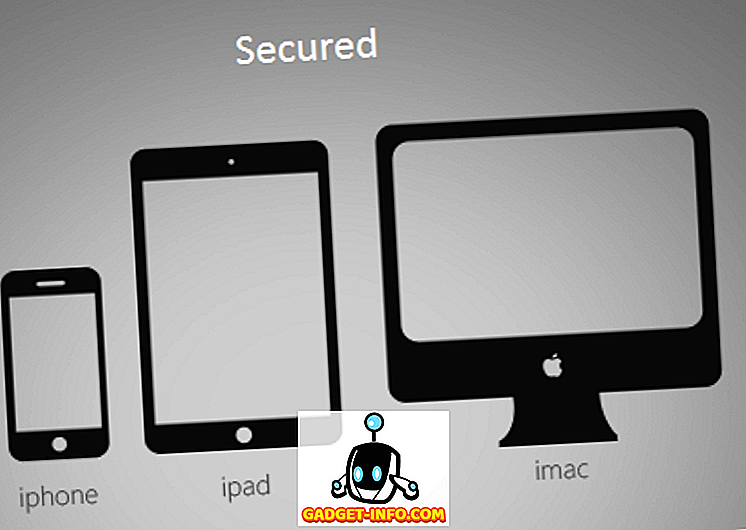

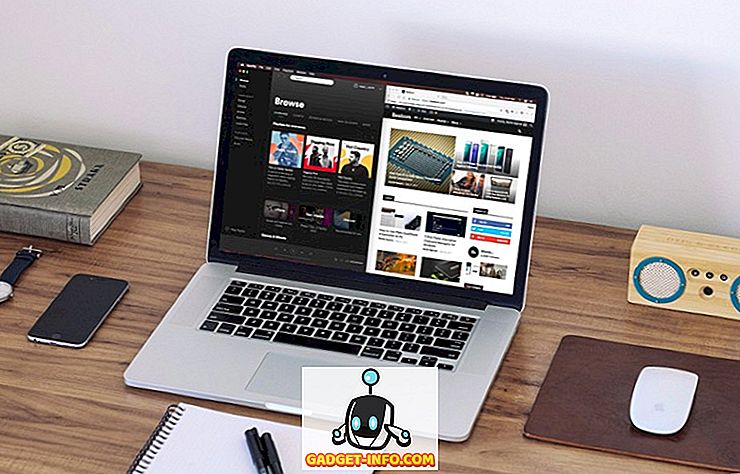
![Parodie sociálních médií [Video]](https://gadget-info.com/img/best-gallery/213/parody-social-media.jpg)





